안드로이드·아이폰에서 구글 클라우드 프린트로 Gmail 인쇄하기
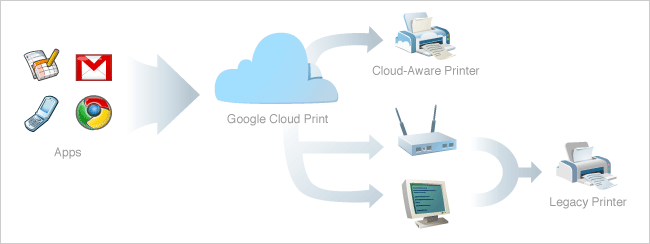
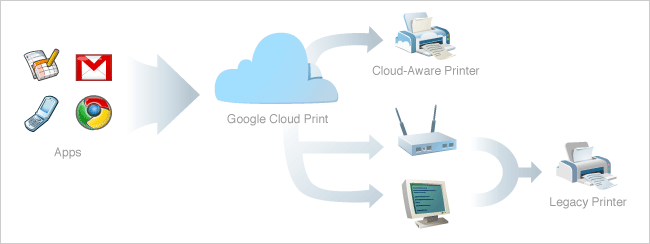
빠른 링크
- Chrome 베타 또는 개발자(Dev) 채널 설치
- Cloud Print 설정하기
- Google Cloud Print 사용하기
Google은 전 세계 어디서나 로컬 프린터로 인쇄할 수 있는 Google Cloud Print 기능을 발표했습니다. 이 가이드는 Cloud Print를 설정하고 모바일에서 인쇄하는 전체 과정을 단계별로 설명합니다. 현재(원문 기준) 데스크톱에서 Cloud Print를 사용하는 주요 방법은 Google Chrome 개발자 버전 또는 베타 버전에서만 가능하며, 모바일에서는 Gmail 모바일 웹사이트(iPhone/Android)에서 접근해 인쇄할 수 있습니다. 또한 Cloud Print 서버 구성은 Windows에서만 지원되던 점을 참고하세요.
1. Chrome 베타 또는 개발자 채널 설치
Chrome이 설치되어 있지 않다면 먼저 베타나 개발자(Dev) 채널의 최신 버전을 다운로드하세요. 안정화(stable) 채널만 설치된 경우에는 클라우드 인쇄 기능을 사용하려면 베타 또는 개발자 버전을 설치해야 할 수 있습니다. 설치가 완료되면 기존에 Chrome이 실행 중이라면 브라우저를 재시작하세요.
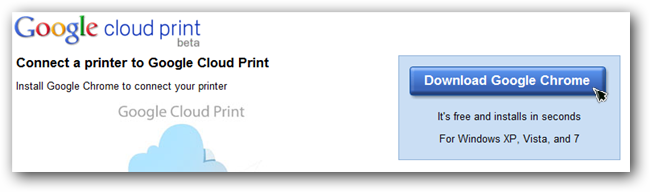
중요: 설치 후 브라우저 재시작을 잊지 마세요.
2. Cloud Print 설정하기
개발자용 Chrome이 설치되면 오른쪽 상단의 렌치(설정) 메뉴를 클릭하고 옵션(설정)으로 이동합니다.
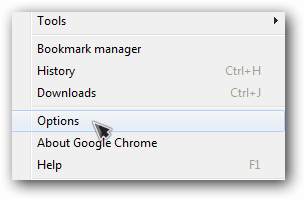
“고급 설정”(또는 ‘고급’) 탭으로 이동한 후 아래로 스크롤해 Google Cloud Print 항목을 찾으세요.
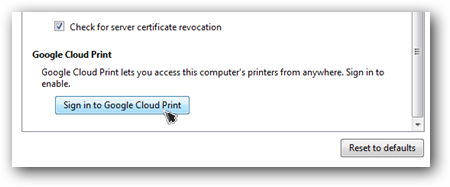
Google 계정으로 로그인합니다.
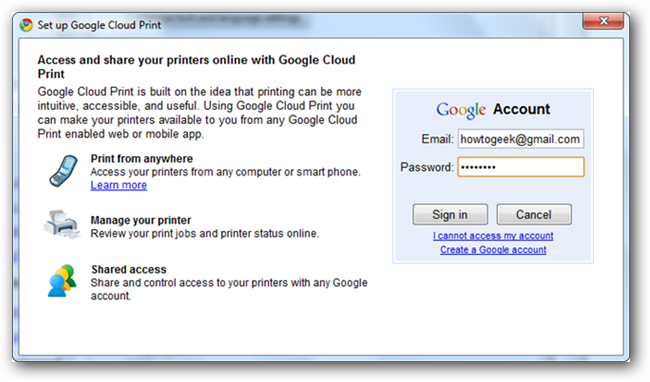
로그인에 성공하면 확인 창이 뜨고, 설정 옵션이 ‘사용 안 함’/‘설정 관리’ 버튼으로 변경됩니다. ‘프린터 설정 관리(Manage print settings)’를 클릭하면 클라우드에서 등록된 프린터 목록을 보고 삭제하거나, 활성 인쇄 작업을 확인하거나, 다른 계정과 프린터를 공유할 수 있습니다. (원문 시점에는 프린터 공유 기능이 완전히 활성화되지 않았다는 주의가 있습니다.)
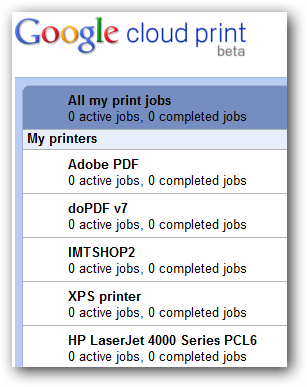
프린터를 구성한 후 아래의 테스트 인쇄 링크로 이동해 테스트 페이지를 인쇄하세요. 팝업으로 어떤 프린터를 사용할지 묻습니다. 오른쪽의 링크에서 옵션을 조정할 수 있습니다.
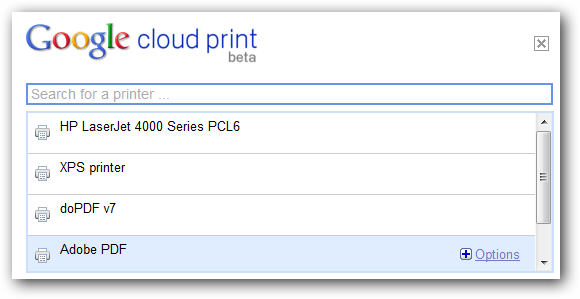
프린터 관리 페이지로 돌아가면 활성 인쇄 작업 아래에 테스트 인쇄가 표시됩니다. 가상 프린터(PDF 출력 등)는 동작이 혼합될 수 있으니 실제 출력기로 테스트하는 것이 좋습니다. 이 기능은 초기 베타 단계였으므로 시간이 지나며 개선될 수 있습니다.
3. 모바일에서 Google Cloud Print 사용하기 (Gmail 예)
Google Chrome 노트북에 접근할 수 없는 일반 사용자 관점에서 모바일에서 사용하는 방법은 다음과 같습니다. 모바일 브라우저에서 gmail.com에 로그인하세요. 상단 바의 드롭다운 버튼을 탭한 후 Print(인쇄)를 선택합니다.
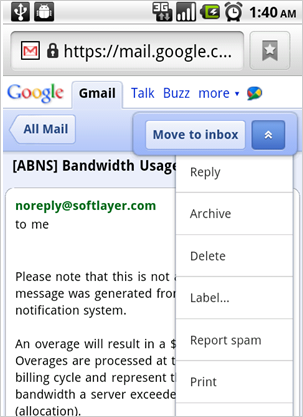
프린터 목록이 표시되면 원하는 프린터를 선택하세요.
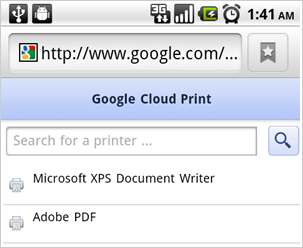
프린터를 선택하면 옵션을 펼쳐 모드(용지 방향/페이지)를 선택하고, 색상 및 복사 수를 설정할 수 있습니다.
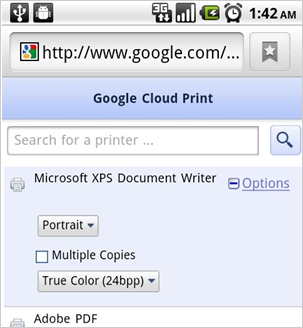
오른쪽 하단의 Print(인쇄) 버튼을 누르면 문서가 선택한 프린터로 전송되어 출력됩니다.
체크리스트: 설치 전·중·후 확인 항목
- Chrome 베타/개발자 버전 설치 및 재시작 완료
- Google 계정으로 Chrome에 로그인함
- 로컬 프린터가 Windows에서 인쇄 가능한 상태인지 확인
- Cloud Print에서 프린터가 등록되어 있고 활성 상태인지 확인
- 모바일에서 gmail.com에 로그인하여 프린터 목록이 보이는지 확인
- 테스트 인쇄 결과(물리 출력)가 정상인지 확인
중요: 가상 프린터(PDF 변환기 등)는 원격 인쇄에서 예상과 다르게 동작할 수 있습니다. 실제 출력 확인이 필수입니다.
대안 및 권장 방식
Google Cloud Print가 초기 베타 또는 특정 환경에서만 동작할 경우 다음 대안을 고려하세요.
- AirPrint (iPhone/iPad): 애플 장치와 호환되는 네트워크 프린터에서 직접 인쇄.
- Mopria: 안드로이드용 표준으로, 여러 프린터 제조사를 지원.
- 제조사 전용 앱(예: HP Smart, Epson iPrint): 프린터 제조사가 제공하는 모바일 앱을 통해 더 많은 제어 옵션과 기능을 제공.
- 이메일-투-프린터(프린터가 이메일 수신 기능 지원 시): 문서를 프린터 고유 이메일로 전송해 인쇄.
각 대안은 네트워크 구성, 보안, 기능(두 면 인쇄, 고해상도 사진 인쇄 등)에서 장단점이 있습니다.
실패 사례 및 주의점
- 프린터 공유가 비활성화되어 있어 다른 계정에서 프린터가 보이지 않을 수 있습니다.
- 회사 내부 네트워크 또는 방화벽 설정으로 인해 원격 인쇄 트래픽이 차단될 수 있습니다.
- 가상 프린터는 실제 용지를 사용하는 출력과 동작이 다를 수 있습니다.
- 운영 체제 및 브라우저 버전 불일치로 일부 기능이 제한될 수 있습니다.
간단한 문제 해결(트러블슈팅)
- 모바일에서 프린터가 보이지 않으면 브라우저 쿠키와 캐시를 삭제한 뒤 재로그인하세요.
- 데스크톱에서 프린터가 등록되지 않으면 Chrome을 재시작하고 Google 계정 연결 상태를 확인하세요.
- 인쇄가 전송되었지만 출력이 없으면 프린터의 대기열, 전원, 네트워크 연결을 확인하세요.
- 여전히 실패하면 제조사 앱으로 동일 문서 테스트를 실행해 보세요.
보안 및 개인정보 주의
원격 인쇄는 네트워크와 클라우드 서비스에 민감한 문서를 전송할 수 있습니다. 문서의 민감도에 따라 아래 항목을 검토하세요.
- 전송되는 문서가 암호화되는지 확인합니다(서비스의 전송 보안 정책 확인).
- 공유된 프린터 권한을 최소한으로 유지합니다(필요한 사용자만 접근).
- 공용 또는 미확인 네트워크에서는 민감 문서 인쇄를 피합니다.
참고: 구글 Cloud Print 서비스는 이후 정책 변화나 서비스 종료가 있을 수 있으므로, 기업 환경에서는 공식 지원 여부와 대체 솔루션을 검토하세요.
역할별 간단 체크리스트
- 사용자
- Chrome 베타 설치 및 Google 계정 로그인
- 모바일에서 Gmail 접속 후 인쇄 테스트
- IT 관리자
- 프린터 드라이버 및 네트워크 설정 점검
- 방화벽·포트 정책 검토
- 프린터 접근 권한 관리
- 보안 담당자
- 데이터 전송 암호화 확인
- 로그·감사 추적 방안 마련
요약
구글 클라우드 프린트는 Chrome 베타/개발자 버전에서 데스크톱 프린터를 클라우드에 등록한 뒤 모바일에서 Gmail 등 웹 페이지를 통해 원격 인쇄할 수 있게 해주는 편리한 기능입니다. 설치와 설정은 비교적 간단하지만, 네트워크, 프린터 유형(가상/물리), 보안 정책에 따라 결과가 달라질 수 있으니 테스트 인쇄와 보안 점검을 반드시 수행하세요.
중요: 기술과 서비스 정책은 변경될 수 있으니, 최신 공식 문서를 참고하고 필요시 대체 인쇄 방식을 함께 준비하세요.
자세한 질문이나 특정 프린터 모델에 대한 호환성 검토를 원하시면 프린터 모델명과 사용 환경(Windows 버전, 네트워크 구성, 모바일 OS)을 알려주세요.
자주 묻는 질문
Q: Cloud Print를 사용하려면 어떤 운영체제가 필요합니까?
A: 원문 기준으로 Cloud Print 서버 구성은 Windows에서 지원되었으나, 브라우저와 프린터 호환성은 플랫폼마다 다릅니다. 대체 솔루션으로 AirPrint(iOS)나 Mopria(Android)를 고려하세요.
Q: 테스트 인쇄가 대기열에만 머물고 출력되지 않습니다. 왜 그렇죠?
A: 네트워크 연결 문제, 프린터 전원 상태, 드라이버 문제, 또는 방화벽 정책이 원인일 수 있습니다. 프린터의 로컬 상태와 네트워크 연결을 점검하세요.



